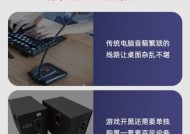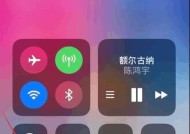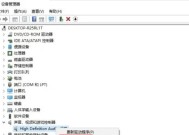特效开太高电脑声音大怎么办?如何调整电脑音量?
- 数码产品
- 2025-04-02
- 14
- 更新:2025-03-26 22:47:43
在使用电脑游戏或其他多媒体软件时,特效全开无疑为用户带来极致的视听体验。但随之而来的,往往是电脑音量过大,可能会影响到其他用户的休息和工作,或是长期对听力健康造成影响。如何在个性化需求与日常使用之间找到平衡呢?本文将深入探讨如何调整电脑音量,确保您可以轻松控制电脑发出的声音大小。
一、认识您的音量控制
1.1了解系统音量和应用音量
我们要区分系统音量和应用音量。系统音量是指操作系统控制的全局音量,包括系统声音、通知声音等,而应用音量是指特定应用程序内声音的大小。
1.2音量图标与快捷键
通常情况下,在电脑屏幕右下角的任务栏会显示一个音量图标,您可以点击该图标来调整系统音量。同时,大多数操作系统都允许您借助快捷键(如Windows系统中用“Win+I”打开设置,然后进入“系统”下的“声音”选项)来快速访问和调整音量设置。

二、调整电脑声音大小的方法
2.1系统声音设置调整
在操作系统的设置中,您可以找到声音选项并将滑块调整到合适的位置。在Windows系统中,依次点击“启动”图标→“设置”→“系统”→“声音”,然后调节“应用音量和设备默认值”中的滑块。
2.2应用程序内设置调整
如果只有特定应用声音很大,那么应直接在该应用内调整。通常,在应用的设置菜单或者选项中的声音设置选项内可以找到音量调节项。
2.3使用硬件调节
还有一种常见的调节方法是通过外界扬声器或耳机上的物理按钮来调整音量。这种方法直接作用于音源输出,可即时调整音量大小。
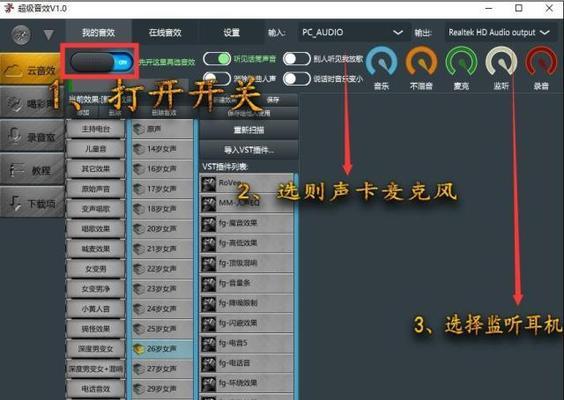
三、特效开太大导致的问题解决
3.1游戏或软件内特效设置
游戏和其他多媒体软件经常提供声音特效的选项。如果电脑声音过大是因为特效开启过高,建议进入软件的设置中降低特效强度。通常,找到“音频”或“声音设置”选项,调整里面的相关参数。
3.2驱动程序优化
有时候声音过大会是驱动未能正确安装或更新。更新声卡驱动程序可解决这类问题。您可以通过设备管理器或声卡制造商的官方网站查找并安装最新的驱动程序。
3.3硬件问题排查
如果声音过大且伴有杂音或噪音,可能是硬件问题,如声卡或连接的扬声器、耳机故障。在这种情况下,尝试更换硬件设备或联系专业人士进行检查。
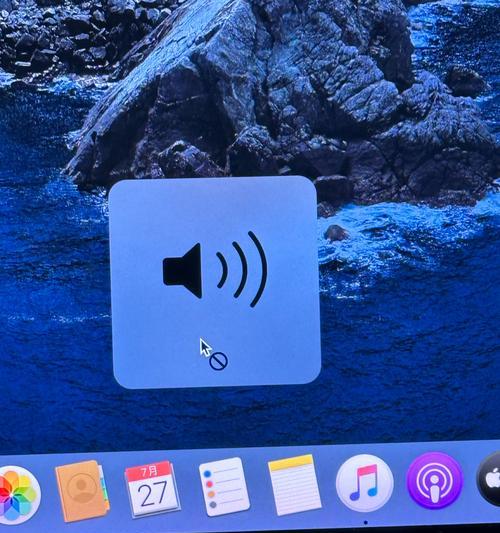
四、其他可能的解决方案
4.1使用第三方软件
市面上有多种第三方音量控制软件,如Voicemeeter等,它们提供了更为精细的音量控制选项,可以依据您的需要进行尝试。
4.2针对特定场景的设置
有时候需要针对特定场景(如玩游戏、看电影或进行视频会议)设置不同的音量水平。您可以创建不同的声音情景配置文件,在不同的使用场景下自动调整到预设的音量级别。
4.3硬件混音器或均衡器的使用
对于一些专业用户来说,使用外部的混音器或均衡器也是一种解决方案。这些设备可以提供更加详细的声音控制选项,并根据需要调整声音输出。
五、
通过以上方法,您可以根据自己的需求调整电脑音量,解决特效开得太高导致电脑声音过大的问题。记住,在进行任何调整时,不妨先保存当前设置,这样在尝试不同的调整后,如果发现效果不佳,您可以快速恢复到之前的设置。保持操作系统和驱动程序是最新的,不仅可以提高系统稳定性和性能,也能有效防止因软件问题导致的声音异常。希望本文提供的信息和解决方案能够帮助您获得更好的电脑使用体验。